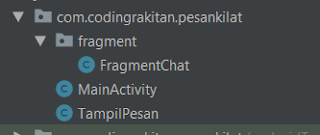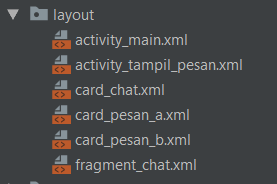Bagi seorang programmer pasti sudah tidak asing dengan yang namanya Android Studio. Bahkan bisa saja mereka juga paham betul dengan keunggulan dan kekurangan Android Studio tersebut. Masyarakat awam juga perlu mengenal apa itu Android Studio.
Sebagian besar pengguna ponsel pintar di dunia menggunakan sistem operasi Android pada ponsel mereka. Masyarakat sudah tidak asing lagi dengan istilah Android, hanya saja mereka mungkin tidak tahu apa itu Android Studio.
Secara sederhananya Android Studio tersebut merupakan software yang digunakan untuk membuat aplikasi smartphone. Jadi aplikasi yang anda pakai di ponsel, dibuat dan dikembangkan pada Android Studio ini. oleh karena itu perannya sebenarnya sangat penting.
Mengenal Lebih Dekat Android Studio
Sebelum kita melihat apa saja keunggulan dan kekurangan Android Studio ada baiknya kita pahami terlebih dahulu bagimana cara kerja Android Studio tersebut. Android Studio ini diperkenalkan pada tahun 2013 lalu saat acara Google I/o Conference.
Android Studio ini sepenuhnya sudah diakusisi oleh Google, sehingga perkembangannya semakin pesat. Sosok dibalik pembuatan Android Studio ini adalah Jet Brains. Android Studio ini tersedia untuk beberapa platform seperti Windows, desktop Mac, dan juga Linux.
Fungsi utama dari software ini adalah membuat, merancang, dan mengambangkan aplikasi Android. Semua aplikasi yang anda temukan di Play Store misalnya dibuat melalui Android Studio ini. Jadi jika anda ingin belajar pemrograman, maka harus paham cara menggunakan Android Studio.
Apa Saja Keunggulan Android Studio
Saat ini memang sudah banyak bermunculan software pembuat aplikasi. Meskipun demikian tetap saja kebanyakan programmer lebih memilih menggunakan Android Studio tersebut dalam membuat aplikasi. Alasannya tentu saja karena Android Studio memiliki banyak keunggulan.
- Terdapat Banyak Fitur Pada Emulatornya
Salah satu alasan mengapa para programmer menyukai Android Studio ini karena pada emulatornya banyak disediakan fitur yang bisa dimanfaatkan. Bisa dibilang bahwa Android Studio ini merupakan yang terbaik dalam hal emulator.
Lewat banyaknya fitur emulator ini, anda nantinya bisa melakukan uji langsung aplikasi yang dibuat pada ponsel atau juga pada smartv. Dengan demikian dapat diketahui letak kekurangan atau hal lainnya.
Menariknya lagi adalah lewat adanya emulator tersebut, anda bisa langsung membuat simulasi di perangkat keras lainnya, misalnya pada baterai, pada sensor, gps, dan yang lain. Bisa dibilang bahwa dengan kehadiran Android Studio proses kerja jadi lebih efektif.
- Bisa Digunakan Secara Tim
Membuat suatu aplikasi tentu bukan pekerjaan mudah. Dibutuhkan kreativitas , ketelitian, dan pengetahuan luas untuk membuat aplikasi yang sempurna. Oleh karena itu kebanyakan orang membuat aplikasi secara tim, sehingga hasil kerja lebih cepat dan lebih efektif.
Dengan menggunakan Android Studio, maka anda bisa mengembangkan aplikasi tersebut secara tim. Pada Android Studio terdapat layanan Github dan Subversion. Layanan ini memungkinkan anda berkolaborasi dengan orang lain dalam mengembangkan aplikasi Android tersebut.
Bisa dipastikan bahwa hasil kerja jauh lebih baik bila dikerjakan bersama orang – orang ahli. Bisa saja ada kesalahan yang luput dari perhatian anda, tetapi ditemukan oleh anggota tim. Proses kerja semakin cepat dan hasilnya juga pasti semakin maksimal.
- Memiliki Sistem yang Sangat Fleksibel
Di balik keunggulan dan kekurangan Android Studio jelas software ini sangat bermanfaat. Android Studio memiliki sistem yang sangat fleksibel. Fleksibel artinya otomatisasi, manejemen dependensi, dan konfigurasi versinya dapat disesuaikan dengan keperluan anda.
Pada sistem ini, setiap varian versi nantinya disertakan juga dengan kode yang berbeda. Jadi sangat tepat digunakan untuk membuat beragam aplikasi, yang sesuai dengan kebutuhan anda. Keunggulan ini sulit ditemukan pada software pengembang lainnya.
- Adanya Fitur Layout Editor
Fitur layout editor juga menjadi salah satu keunggulan yang ditawarkan oleh Android Studio ini. Fitur ini membuat proses pembuatan layout jadi lebih efisien. Anda nantinya cukup melaukan drag elemen UI tersebut ke desain editor. Jadi tidak perlu lagi membuat layout XML nya.
Dengan adanya layout editor, anda bisa langsung melihat desain yang anda buat, baik dari versinya, ukuran layarnya, atau juga perangkat Android yang berbeda. Dengan kata lain, proses pembuatan aplikasi jadi semakin praktis.
- Cocok Digunakan Pada Semua Perangkat Android
Saat ini kebanyakan prangkat elektronik menggunakan sistem operasi Android. Google sendiri masih menjadi raja mesin pencarian, sehingga kebanyakan orang lebih menyukai perangkat Android. Ini juga lah yang menjadi salah satu alasan mengapa Android Studio lebih diminati.
Jika anda mengembangkan aplikasi lewat Android Studio, maka aplikasi tersebut nantinya bisa digunakan pada semua perangkat Android. Jika anda menggunakan software pengembang lain, belum tentu bisa dioperasikan pada perangkat Android.
Aplikasi yang dibuat lewat Android Studio ini, pasti bisa dijalankan dengan mudah pada semua perangkat Android, karena memang masih selaras. Anda bisa menerapkan di smart tv, smart watch dan perangkat lainnya.
- Memiliki Fitur Intelligence Code Editor
Intelligence code editor pada Android Studio merupakan salah satu fitur yang sangat bermanfaat. Lewat fitur ini, maka penulisan kode tidak lagi rumit. Intelligence code ini akan memberikan saran kode untuk anda, jadi prosesnya jadi lebih praktis.
Fitur ini juga mampu menganalisis kesalahan kode, memperkirakan kode yang akan dibuat, dan yang lainnya. Jadi kode yang dibuat pada aplikasi tersebut bisa terhindar dari kesalahan, proses penulisannya semakin cepat dan juga efektif.
Kekurangan Software Android Studio
Terlepas dari segala kelebihan yang dimilikinya tetap saja Android Studio masih menyimpan beberapa kekurangan. Kekurangan ini sebenarnya tidak terlalu besar, karena tetap Android Studio menjadi yang terbaik dalam pembuatan aplikasi. Beberapa kekurangannya adalah sebagai berikut.
- Proses Implementasi Cukup Panjang
Salah satu kekurangan dari Android Studio ini adalah proses implementasinya masih tergolong panjang dan sedikit rumit. Jadi pemula yang ingin menggunakannya harus belajar ekstra dan sabar dalam melakukannya.
Walaupun anda misalnya membuat aplikasi yang sederhana, masih perlu melalui proses implementasi yang panjang. Jadi jika ingin membuat aplikasi, dibutuhkan kesungguhan saat menggunakan software Android Studio tersebut.
- Sulit Mendeteksi Error
Kekurangan lain dari Android Studio adalah jika saat proses pembuatan aplikasi terdapat kesalahan, maka relative sulit mendeteksi kesalahan tersebut. Saat anda sistem yang error misalnya, anda tidak langsung tahu di mana letak error tersebut.
Jadi programmer harus memeriksa secara perlahan penulisan dan kesalahan yang mereka buat. Dalam membuat aplikasi memang dibutuhkan ketelitian, jadi jika ada sistem error, maka anda harus segera memperbaikinya.
Saat ini hampir semua hal sudah memiliki aplikasi, karena aplikasi tersebut membuat kehidupan manusia jadi lebih mudah. Tidak ada salahnya belajar membuat aplikasi, karena hal ini bisa menjadi peluang bisnis untuk anda.
Android Studio merupakan salah satu software pengembang aplikasi terbaik saat ini, yang akan memudahkan segala pekerjaan anda. itu lah informasi terkait keunggulan dan kekurangan Android Studio.